Sponsored Link
顔のテカリをおさえる方法
素材
手順
- Photoshopで画像を開く。
- 「チャンネルパネル」を開く。
- 「ブルー」のチャンネルを「新規チャンネルを作成」ボタンにドラッグして、
「ブルーのコピー」チャンネルを作成する。 - 「Ctrl + サムネイルをクリック」で選択範囲を作る。
- 「ブルーのコピー」のサムネイルを「Shift + サムネイルをクリック」で表示チャンネルを初期状態にする。
- 「なげなわツール」をクリック。
- 顔のテカリ以外で選択範囲になっている部分の選択状態を「Alt + ドラッグ」で解除する。
- 「レイヤーパネル」を開き右下の「+」アイコンをクリックして新規レイヤーを作成する。
- 「スポイト」ツールで顔のテカリの周辺の肌をクリックして色を拾う。
- 先ほど作った新規レイヤーの選択範囲を「Alt + Delete(前景で塗りつぶし)」で拾った色で塗りつぶす。
- 「レイヤーパネル」の描画モードを「カラー比較(暗)」にして不透明度を「50%」にする。
- 完成。
参考URL:【Photoshop】顔のテカリを抑える方法!顔のレタッチ術|DesignSpot デザインスポット (design-spot.jp)
他の画像でやってみよう
下記の写真素材をダウンロードして、先ほどのテクニックで他の人の顔のテカリをおさえてあげましょう!

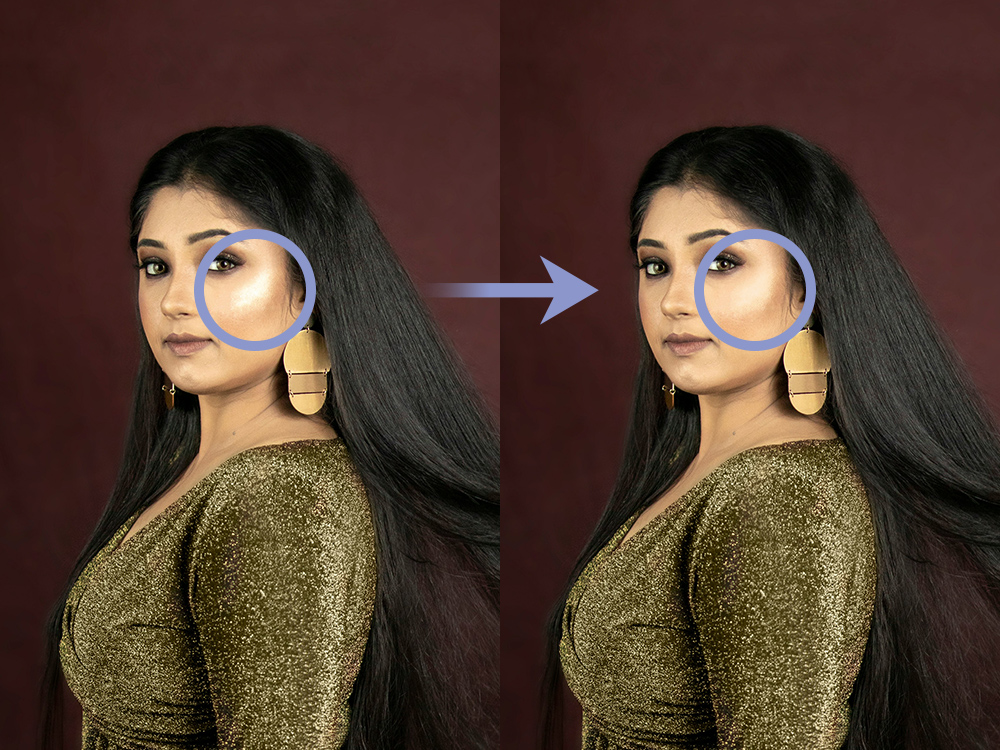



![[動画解説]Photoshopで簡単にブロックの背景を画像にする](https://webcre8tor.com/wp-content/uploads/2024/10/Easily-create-an-image-as-the-background-for-a-block-using-Photoshop.webp)
![[動画解説]Photoshopで質感のある複雑なグラデーションを一瞬で作る](https://webcre8tor.com/wp-content/uploads/2024/08/136WDSIknJU.jpg)